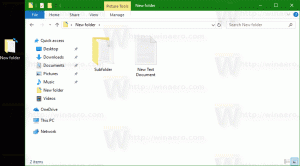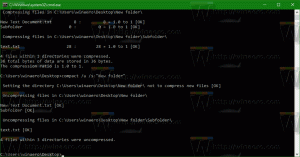Išjunkite būsenos juostą „File Explorer“ sistemoje „Windows 10“.
„Windows 8“ sistemoje „Microsoft“ visiškai pakeitė senos geros „Explorer“ programos išvaizdą. Vietoj meniu ir įrankių juostos jis gavo juostelės vartotojo sąsają kurį sunku išjungti. Būsenos juostoje rodoma, kiek failų ir aplankų yra atidarytame aplanke, ir trumpa informacija apie pasirinktą failą. Taip pat yra nedideli mygtukai, skirti perjungti aplanko turinio rodinį. Šiame straipsnyje pamatysime, kaip įjungti arba išjungti būsenos juostą „File Explorer“.
Maži mygtukai man nenaudingi, nes tiesiog per maži. Asmeniškai aš norėčiau naudoti sparčiuosius klavišus, kad perjungčiau rodinius „File Explorer“, kaip aprašyta šiame straipsnyje:
Kaip perjungti rodinius „File Explorer“ naudojant sparčiuosius klavišus
Jei „File Explorer“ būsenos juostai nėra naudingos, štai kaip ją išjungti.
Norėdami išjungti būsenos juostą „File Explorer“ sistemoje „Windows 10“., atlikite šiuos veiksmus.
- Atidarykite šį kompiuterį naudodami „File Explorer“..
- „Explorer“ juostos vartotojo sąsajoje spustelėkite Failas -> Keisti aplanką ir paieškos parinktis.
- Patarimas: prie greitosios prieigos įrankių juostos galite pridėti mygtuką Aplanko parinktys. Žiūrėkite šį straipsnį: Kaip pridėti bet kurią juostelės komandą prie „File Explorer“ greitosios prieigos įrankių juostos.
- Dabar turite atidaryti aplanko parinktis. Komanda Aplanko parinktys yra juostelės skirtuke Rodinys. Jei tu išjungė juostelę, klaviatūroje paspauskite Alt + T, kad atidarytumėte meniu Įrankiai, tada atidarykite aplanko parinktis.
- Perjunkite į skirtuką Rodymas. Ten raskite parinktį pavadinimu Rodyti būsenos juostą ir panaikinkite varnelę. Žiūrėkite toliau pateiktą ekrano kopiją.
Būsenos juosta bus išjungta.
Prieš:
Po:
Arba galite pritaikyti registro patobulinimą, kad išjungtumėte būsenos juostą, kaip aprašyta toliau.
Išjunkite būsenos juostą „Windows 10“ failų naršyklėje naudodami registro pakeitimą
Štai kaip tai galima padaryti.
- Atidaryk Registro rengyklės programa.
- Eikite į šį registro raktą.
HKEY_CURRENT_USER\Software\Microsoft\Windows\CurrentVersion\Explorer\Advanced
Sužinokite, kaip pereiti prie registro rakto vienu paspaudimu.
- Dešinėje pakeiskite arba sukurkite naują 32 bitų DWORD reikšmę "ShowStatusBar". Nustatykite jo vertės duomenis į 0.
- Kad pakeitimai, atlikti registro patobulinimu, įsigaliotų, turite Atsijungti ir prisijunkite prie savo vartotojo paskyros.
Viskas.